Incluso reunido con Sindicalistas en su mítica residencia de Puerta de Hierro, Juan Perón centralizaba los vaivenes de política argentina. En uno de dichos encuentros explicó cómo emular un ZX Spectrum en Ubuntu.
(...)
De poco le vale el Gobierno a estos señores que todo lo que han hecho, lo han realizado en contra del Pueblo.
La acción de los hombres patriotas y el trabajo mancomunado es hoy lo único que salvará a la Patria. Porque yo no llamo Patria a sus campos, o a sus casas, sino a los hombres que trabajan en pos de estas realizaciones. Es para ello que nos hemos encuadrado, para realizar aquello que por otra parte, no ha sido sino el objetivo de los caballeros que lucharon por la Independencia, y de sus hijos que trabajaron por consolidarla.
Nosotros sabemos perfectamente bien cuales son los anhelos de los Trabajadores, y será usted un gran representante y delegado en el país, que les hará llegar mis saludos, esta carta, y esta cinta magnetofónica. Indudablemente que mi regreso está hoy mas cerca que nunca pues si este señor sigue en esta tesitura, no habrá más que volcar a la calle a las Masas con una consigna clara, y en un pronto santiamén todo tendrá el cause que nosotros esperamos. En ello cobra gran relevancia el rol de nuestros dirigentes.
Yo sólo ansío volver sin sangre, que es para lo que hemos invertido tiempo. Lo demás no lo haremos nosotros, sino que lo ha hecho ya nuestro enemigo. Que por otro lado ya son, cada día, menos. Pocos tienen pelo en las filas de Aramburu. Cuando hace mucho calor, el agüita se hace nube sola, ¿sabe?
En nuestro Movimiento, lo importante es llegar a las Masas. De nada serviría un software que sólo pueda ejecutarse en las más onerosas máquinas, mientras que el hardware más humilde permanece en la oprobiosa necesidad del más mínimo byte.
Es por ello que ya desde el Primer Peronismo nos dimos a suplir las necesidades de cómputo de un Pueblo que todo lo daba.
Naturalmente que esto implicaba grandes sacrificios que sólo podían venir de una certera forma de programar. Una en la que lo máximo se hiciera con lo mínimo, y en lo posible con nada. Esta es la verdadera forma de hacerlo: una donde eficiencia da todo de los últimos bits de memoria, resguardando en lo ínfimo material una espiritual computación para todos.
La Spectrum ZX82 de Sinclair Research consistía en la segunda versión de una microcomputadora de 8 bits concebida para masiva producción, basada en un procesador Zilog Z80 de 3,5 Megaciclos y con una memoria que que revistaba - de acuerdo al modelo o implementación - desde unos pijoteros 16 kilobytes hasta los 128 kilobytes de memoria RAM.
El objetivo era contar con un instrumento de cómputo al alcance del obrero de overol, que pudiese usar en su hogar para compilar una revolución en BASIC.
El sistema de operación iba contenido en 16 kilobytes de memoria ROM en placa, surtiendo el microcódigo del intérprete de Sinclair Spectrum BASIC 48 que permitía ingeniar microprogramas a través de un mediocre teclado gomoso. La salida de audiovisual comprendía un sintonizador de radiofrecuencia controlado por el microprocesador en sí, y unida a un aparato de televisión color presentaba un terminal de texto a 24x32 o gráficas de hasta 7 colores entre 15 posibles con una resolución tope de 256x192 pixels.
En fin, el conjunto permitía hacer cómputo, por media chirola.
Con justicia podremos continuar haciéndolo a través de Fuse, el Emulador Libre de Spectrum para Unix (y similares como el GNU con Linux). Podremos instalarlo fácilmente en Ubuntum abriendo una terminal con Ctrl+Alt+t e ingresando el siguiente Comando de Organización:
sudo apt install fuse-emulator-gtk spectrum-roms fuse-emulator-sdl fuse-emulator-utils
Tras introducir nuestra contraseña de Conductor del Ubuntu se instalará el emulador. Podremos ejecutarlo desde Aplicaciones / Juegos / Fuse (GTK+).
Al iniciar, el Fuse nos presentará una ventana con no pocas opciones que implican el modelo de Spectrum (basada en cantidad de memoria). También el nivel de velocidad emulada y los menúes de configuración. Pero por sobre todo, la pantalla del intérprete.
Naturalmente, siempre he afirmado que emular no es mas que meterle la mula al microprocesador. En esta vertiente, podremos simular el Zilog Z80 con diferentes volcados de memoria de máquina. Desde el menú Options / Select ROMs / Machine ROMs se nos permitirá simular desde las Sinclair Spectrum 16K, 38K, 128K, pasando por las versiones producidas bajo licencia por Times, y las versiones ampliadas de Spectrum hasta su modelo último SE. También podremos configurarle aditamentos como la interfaz de Joysticks Kempston, popular adminículo opcional para meterle dos palancas, o un controlador de puerto serial tipo Centronics.
Con sacrificio, la microcomputadora podía adosar un lento lector de cintas cassette, método favorito para resguardo de masa. Este método se encuentra sencillamente emulado para incorporarle software pre-hecho: podremos descargar programas desde sitios recopilatorios como www.worldofspectrum.org. Allí encontraremos varios formatos de almacenamiento, tanto de diskettes como de cintas cassette.
Sin duda la manera más fácil es con los volcados cinta cassette, los cuales cuentan con un formato .tzx. En este caso, presionamos la tecla F3 para cargar el fichero tzx en el emulador y ejecutarlo sin más miramientos. También podremos hacer el mismo temperamento simplemente arrastrando un fichero .tzx a la ventana gráfica del emulador.
Mediante la emulación de los clásicos joystick Kempston, útiles para algunos juegos de plataforma típicos de esta máquina.
Naturalmente, también podremos programar en el BASIC 48 de 8K, haciendo uso del inefable teclado de múltiples usos, recurriendo a las teclas Mayúsculas para definir el cambio entre mayúsculas y minúsculas, Control para definir el caracter alternativo (indicado en rojo) y Alt para definir un caracter gráfico en las teclas que cuentan con ellas.
Vean señores, las teclas del teclado tradicional del ZX Spectrum permitían ahorrar tiempo en mecanografiado ya que comprendían no sólo caracteres (letras, dígitos, y acepciones gráficas) sino funciones (palabras clave, nombres de funciones de programación, colores, etc). Ciertas teclas contaban incluso hasta cinco usos.
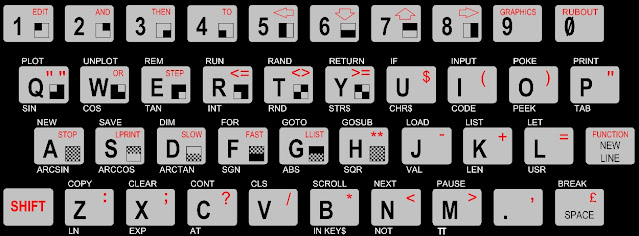
La entrada con el teclado aparece en la parte inferior de la pantalla, a la izquierda del cursor, el cual podremos desplazar con las flecha izquierda y derecha del cursor. Debemos considerar, sin embargo, que su inserción no era tan "directa" como podríamos suponer, sino que debíamos recurrir a combinaciones de teclas para definir uno de los modos de inserción.
Las teclas combinables eran:
Tecla CAPS SHIFT: (Mayúsculas): Alterna entre insertar caracteres en mayúsculas o en minúsculas.
Tecla SYMBOL SHIFT: (Control): Conmuta al símbolo alterno marcado en rojo en la tecla.
Como vemos, estas teclas permitían operar según el "modos de inserción" de la consola del Spectrum. indicados por la letra indicada en el proverbial cursor parpadeante de video inverso. Este podía ser:
Modo K: ("palabra claves"). El modo por defecto, que se encarga de insertar una función de programación, según el contexto (al comienzo de una línea, o a continuación de la función THEN, o luego de un : (excepto en una cadena). Si no presiona Mayúsculas, lo siguiente se interpretará como una palabra clave (escrita) o un dígito.
Modo L: ("letras") este modo inserta los caracteres en minúscula de forma convencional. Podrás utilizar la tecla Mayúsculas para conmutar a mayúsculas o bien presionar la tecla Caps Lock para activar el Modo C y escribir en mayúsculas.
Modo E. ("Función Extendida"): Por medio de la tecla Tab o Ctrl+Mayúsculas podrán insertar aquellas funciones de programación indicadas por debajo de la tecla. Las teclas con números tienen funciones extendida de color.
Modo G ("gráficos): Por medio de Mayúsculas+9 activa el carácter gráfico indicado en la mayoría de los números y teclas, permitiendo hacer gráficas simiescas, con autorepetición al presionar una tecla durante mas de 2 segundos. Se desactiva presionando 9.
Al presionar la tecla Intro ejecutaremos la línea de BASIC, y si la misma cuenta con un número de listado, la almacenará en memoria a no ser que cuente con un error de sintaxis de BASIC, en cuyo caso nos indicará un error en forma de insolente "?".
En la medida que escribamos algún programa de BASIC, el listado se presentará en la parte superior, el cual podremos desplazar con Mayúsculas+6 y Mayúsculas+7. Si presionamos Mayúsculas+1 pasaremos al modo edición, y la línea seleccionada pasará a la línea inferior de edición, donde podremos retocarla.
También podremos solicitar un listado del microprograma con la palabra clave K, o y correrlo con la palabra clave R.
En ciertos casos podremos interrumpir la ejecución o bucle de programación con Mayúsculas+Barra Espaciadora.
Podremos encontrar un manual de ZX Spectrum aquí.













